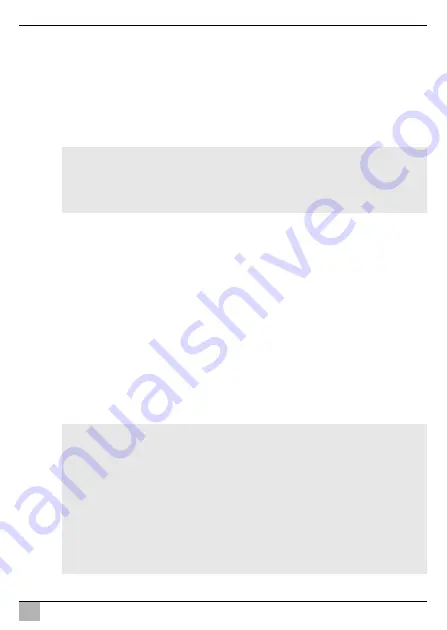
PerfectView M9LQ
Indicações de segurança e de montagem
PT
175
De acordo com a versão do veículo, terá de configurar novamente os seguintes dados:
– Código do rádio
– Relógio do veículo
– Temporizador
– Computador de bordo
– Posição de utilização
No respetivo manual de instruções encontrará indicações relativas à regulação.
Durante a montagem, respeite as seguintes indicações:
!
Respeite as seguintes indicações durante o trabalho em peças elétricas:
Para verificar a tensão em ligações elétricas utilize apenas uma lâmpada de
verificação do díodo (fig.
1
1, página 3) ou um voltímetro (fig.
1
2, página 3).
Lâmpadas de verificação (fig.
1
3, página 3) com um corpo luminoso consomem
correntes muito elevadas, pelo que a eletrónica do veículo pode ser danificada.
Ao colocar as ligações elétricas tenha atenção para que estas
– não fiquem dobradas ou torcidas,
– não sejam friccionadas de encontro às arestas,
– não passem sem proteção através de guias de passagem com arestas afiadas
(fig.
3
, página 4).
Isole todos os cabos e ligações.
Proteja os cabos contra desgaste mecânico através de abraçadeiras ou fita isolante,
por ex. nos cabos existentes.
Preste atenção às seguintes indicações durante o manuseamento do monitor LCD:
!
PRECAUÇÃO!
Fixe o monitor de modo a que não se possa soltar (travagem brusca,
acidente) e causar
ferimentos aos ocupantes do veículo
.
Não fixe o monitor na zona de ação de um airbag, uma vez que existiria
o perigo de ferimentos em caso de acidente.
PRECAUÇÃO!
As pessoas (incluindo crianças) que não estão aptas a utilizar o produto de
modo seguro devido a incapacidade física, sensorial ou mental ou devido
à sua inexperiência não devem utilizar o produto sem a supervisão ou as
instruções de uma pessoa responsável.
Não abra o monitor (fig.
4
, página 4).
Nunca mergulhe o monitor em água (fig.
5
, página 4); o monitor não
é estanque.
O monitor não pode, em caso algum, dificultar a visibilidade durante
a condução (fig.
8
, página 5).
Não opere o monitor com as mãos molhadas.
Desligue o monitor se a carcaça apresentar danos.
Summary of Contents for PerfectView M9LQ
Page 3: ...PerfectView M9LQ 3 1 4 8 11 12 13 14 9 10 5 6 7 2 3 1...
Page 4: ...PerfectView M9LQ 4 2 3 4 5 6 7...
Page 5: ...PerfectView M9LQ 5 8 6 4 5 3 1 2 9...
Page 6: ...PerfectView M9LQ 6 6 7 8 9 10 5 4 3 2 1 11 12 0...
Page 7: ...PerfectView M9LQ 7 M9LQ CAM60 CAM80 CAM80 AMP100 a b A B c...
Page 8: ...PerfectView M9LQ 8 4 3 2 5 6 7 8 9 10 11 12 13 14 15 16 17 18 19 1 d...
Page 191: ...PerfectView M9LQ RU 191 1 A I 1 5 3 5 1 3 2...
Page 192: ...PerfectView M9LQ RU 192 A 30 15 31 1 12 3 31...
Page 193: ...PerfectView M9LQ RU 193 1 1 3 1 2 3 1 3 3 3 4 4 4 5 4 8 5...
Page 194: ...PerfectView M9LQ RU 194 A 3 www dometic com 4 9 5 1 1 2 4 3 1 4 1 5 1 6 1 1 9102200199...
Page 198: ...PerfectView M9LQ RU 198 7 7 1 1 3 4 5 6 7 8 9 1 2 10 11 12 13 14...
Page 199: ...PerfectView M9LQ RU 199 7 2 6 7 4 8 5 2 4 17 2 4 b 7...
Page 200: ...PerfectView M9LQ RU 200 17 I c A 7 c B 7 2 4 x 20 b 7...
Page 202: ...PerfectView M9LQ RU 202 A 3 4 d 8 2 3 4 A 9 15 11 31 10 I 10...
Page 206: ...PerfectView M9LQ RU 206 1 60 System setup Scan delay 4 5 System setup Autoscan 4 5 9 A 10 11 M...
















































